Události živého týmu: Zakázat anonymní dotazy

V současnosti není možné zakázat anonymní dotazy na živých událostech Microsoft Teams. I registrovaní uživatelé mohou posílat anonymní dotazy.
iOS 16.2 se chystá pro veřejnost a tato druhá aktualizace funkcí přináší řadu nových funkcí a změn. Mezi tyto nové funkce patří schopnost end-to-end šifrovat vaše data na iCloudu, známá jako Advanced Data Protection , která end-to-end šifruje vaše data a ukládá klíč na vaše důvěryhodná zařízení. Tím se zbavíte možnosti kompromitovat vaše data v případě porušení.
Pokročilá ochrana dat vám může pomoci udržet vyšší úroveň zabezpečení při ukládání dat na iCloud. Co když ale nemůžete aktivovat pokročilou ochranu dat? Zde je několik běžných důvodů, proč pro vás tato nová funkce nemusí být dostupná.
Související: Co je pokročilá ochrana dat na iPhone? Jak to povolit a proč
Proč nemohu na svém iPhone aktivovat pokročilou ochranu dat? 4 věci ke kontrole
Zde je několik běžných důvodů, proč pro vás může být pokročilá ochrana dat nedostupná.
1. Zkontrolujte svůj region
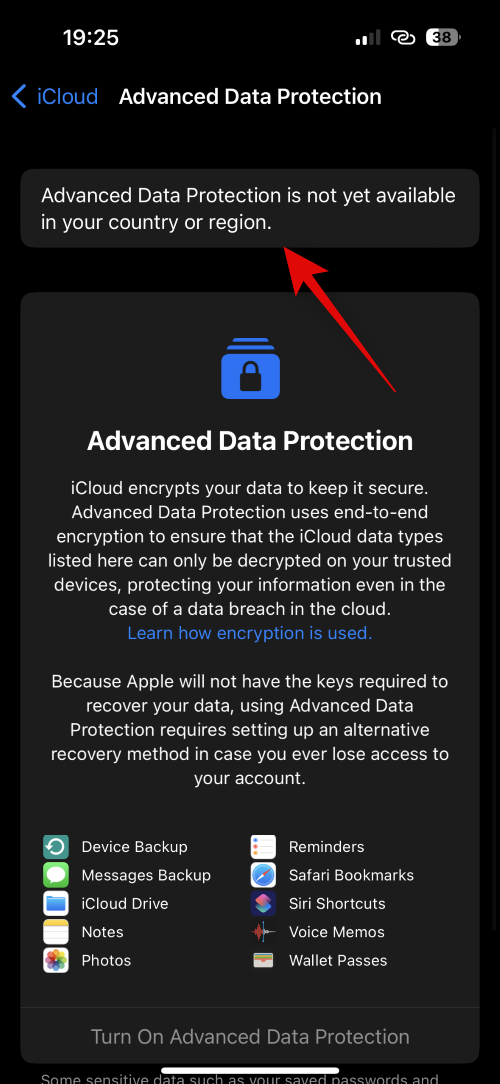
V době psaní tohoto příspěvku je iOS 16.2 stále ve fázi beta a pokročilá ochrana dat je v současné době k dispozici pouze uživatelům beta verze. To znamená, že pokud aktuálně používáte nejnovější veřejné vydání, funkce nemusí být dostupná.
Navíc, i když jste uživatelem beta verze, pokročilá ochrana dat je v současné době k dispozici pouze uživatelům s bydlištěm v USA Apple plánuje tuto funkci vydat celosvětově příští rok na začátku roku 2023. Ať už tedy používáte beta nebo stabilní verzi iOS 16.2 v roce 2022, tato funkce vám nebude dostupná až do roku 2023, pokud pobýváte mimo USA
2. Zkontrolujte verzi systému iOS
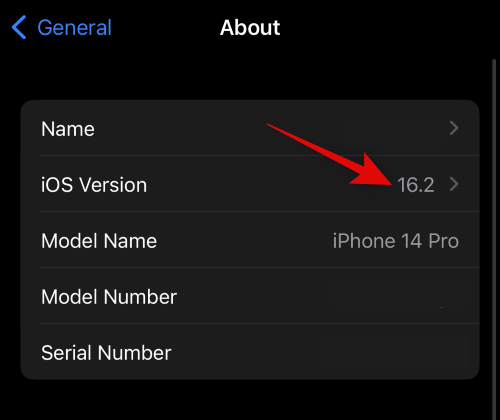
Může se také stát, že jste svůj iPhone nějakou dobu neaktualizovali. Pokročilá ochrana dat vyžaduje aktualizované funkce a kompatibilitu se servery iCloud, která je k dispozici pouze v systému iOS 16.2 a vyšším. Kromě toho potřebujete také možnost nastavit kontakt pro obnovení nebo klíč pro obnovení, který je také k dispozici pouze v systému iOS 16.2 a vyšším. Pokud jste tedy neměli přístup k pokročilé ochraně dat nebo jste nebyli schopni najít funkci v nastavení vašeho iPhone, pak pravděpodobně používáte starší verzi iOS. Aktuální verzi systému iOS můžete zkontrolovat v části Nastavení > Obecné > O aplikaci .
3. Zkontrolujte své metody obnovy
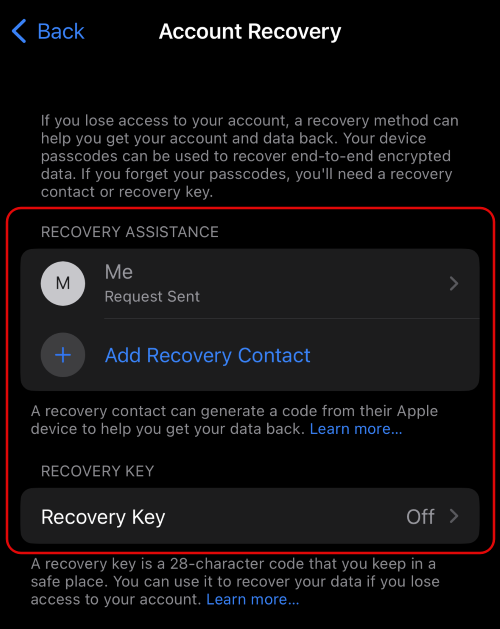
Můžete také čelit problémům s metodami obnovy. Pokročilá ochrana dat vám umožňuje šifrovat vaše data od konce do konce, čímž servery společnosti Apple vyřadí z obrazu, pokud jde o zabezpečení vašich dat na iCloudu. To však také znamená, že jste jediný, kdo je zodpovědný za dešifrování a obnovu dat na iCloudu.
To vyžaduje, abyste nastavili metody obnovy, které můžete použít k obnově dat v případě, že v budoucnu ztratíte přístup ke svým zařízením nebo účtu. Pokročilá ochrana dat je stále v rané fázi vydání a někteří uživatelé měli problémy s nastavením nebo použitím preferovaných metod obnovy, ať už šlo o kontakt pro obnovení nebo klíč pro obnovení. To vám zase může zabránit v aktivaci pokročilé ochrany dat, protože služba nemusí být schopna detekovat vaše registrované metody obnovy.
4. Chyba přihlášení do iCloudu
iCloud byl skvělý způsob, jak automaticky zálohovat data do cloudu na pozadí. Od jeho vydání používají uživatelé po celém světě iCloud k zálohování svých fotografií, kontaktů, hesel a dalšího. iCloud vám také umožňuje vzdáleně zálohovat vaše iPhony na pozadí, aniž byste museli spouštět zálohování ručně.
Vzhledem k povaze iCloudu však můžete čelit četným chybám při přihlašování a odhlašování ze svých účtů, zejména pokud vlastníte více zařízení používajících stejné Apple ID. Pokud se vám tedy nedaří aktivovat pokročilou ochranu dat, můžete se potýkat s chybou přihlašování do iCloud, která je docela běžná.
6 způsobů, jak opravit pokročilou ochranu dat, která na iPhone nefunguje
Nyní, když jste obeznámeni s tím, proč pro vás pokročilá ochrana dat nefunguje, pojďme se podívat na několik rychlých oprav, které vám mohou pomoci tuto funkci na vašem iPhone aktivovat.
Metoda 1: Počkejte na oficiální vydání
Pokud se pokoušíte používat pokročilou ochranu dat před oficiálním vydáním iOS 16.2, doporučujeme počkat na konečné vydání. iOS 16.2 beta stále čelí několika velkým chybám a Apple pravděpodobně řeší i další problémy se servery iCloud.
Je možné, že se potýkáte s konkrétním problémem se svým účtem iCloud nebo čelíte chybě iOS, která ještě není vyřešena. Proto doporučujeme počkat na finální vydání iOS 16.2, ke kterému by mělo dojít do konce roku 2022.
Metoda 2: Použijte beta verzi
[Potřebný odkaz]
Pokud opravdu chcete používat pokročilou ochranu dat před konečným vydáním, doporučujeme nainstalovat beta profil iOS a aktualizovat na nejnovější beta verzi iOS 16.2. Mějte prosím na paměti, že uživatelé beta s bydlištěm v USA jsou jediní, kteří mohou nyní používat pokročilou ochranu dat. Kromě toho budete muset nejprve nastavit metody obnovy, než budete moci používat pokročilou ochranu dat. Pomocí níže uvedeného průvodce se zaregistrujte do beta programu iOS. Pomocí tohoto komplexního průvodce od nás pak můžete aktivovat a používat pokročilou ochranu dat na vašem iPhone.
Otevřete tento odkaz na svém iPhonu a klepněte na Zaregistrovat se .
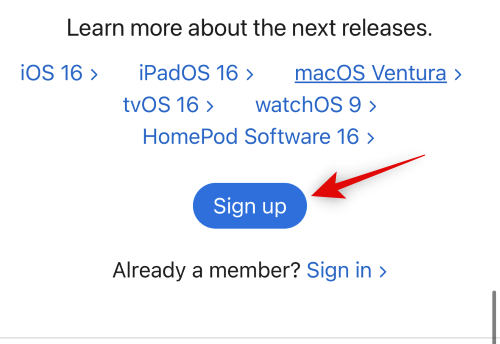
Nyní budete požádáni o přihlášení ke svému účtu Apple. Zadejte své přihlašovací údaje a přihlaste se ke svému účtu. Po přihlášení klepněte nahoře na iOS .
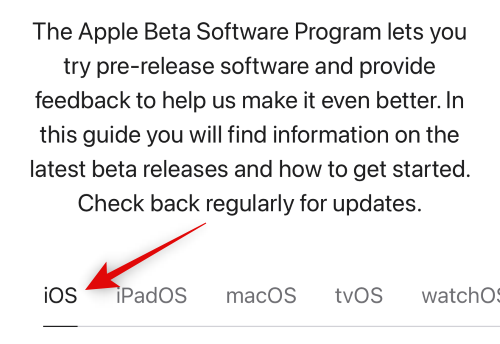
Přejděte dolů a klepněte na odkaz pro registraci zařízení iOS v části Začínáme .
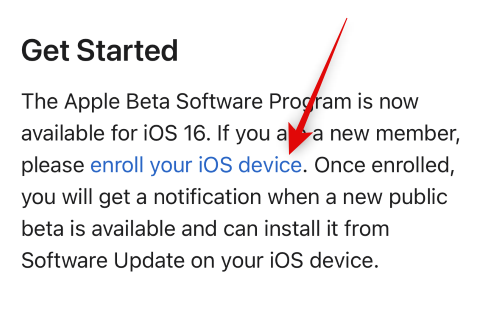
Přejděte dolů a klepněte na Stáhnout profil .
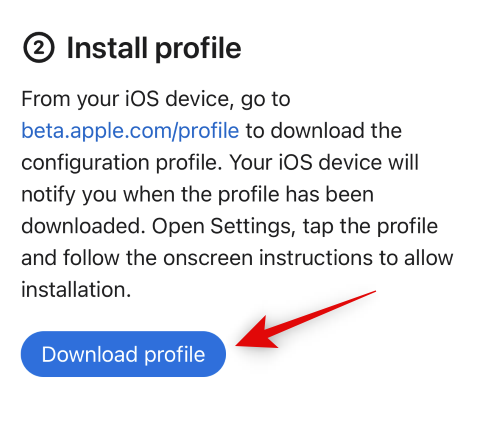
Beta profil se nyní stáhne do vašeho iPhone. Jakmile budete vyzváni, klepněte na Povolit.
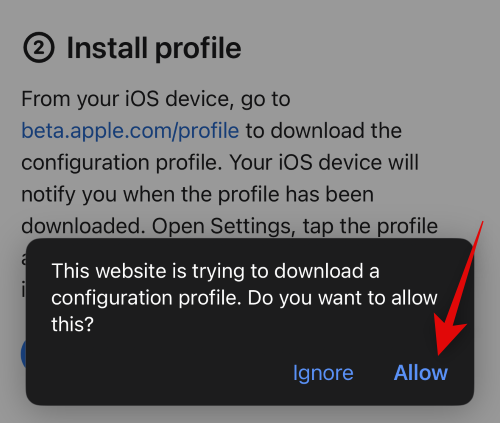
Beta profil bude nyní k dispozici na vašem iPhone. Zavřete Safari a místo toho otevřete aplikaci Nastavení .
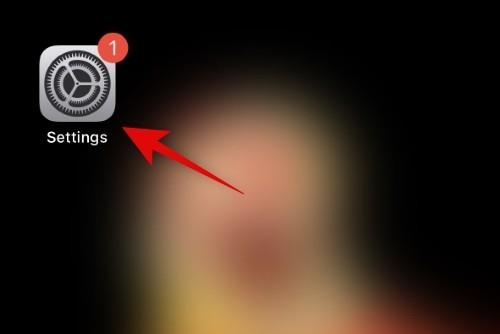
Klepněte na Obecné .
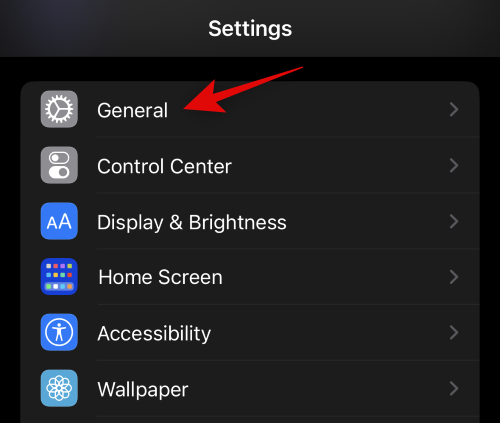
Přejděte dolů a klepněte na Správa VPN a zařízení .
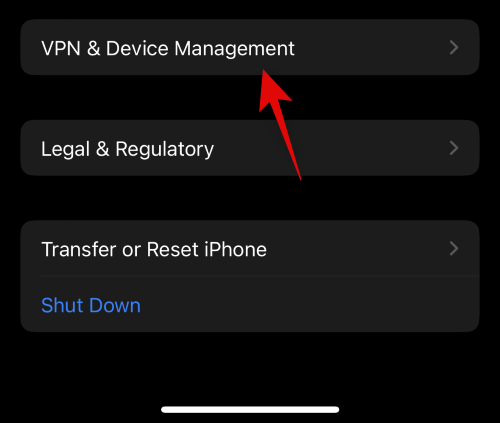
Klepněte na profil beta verze iOS 16 .
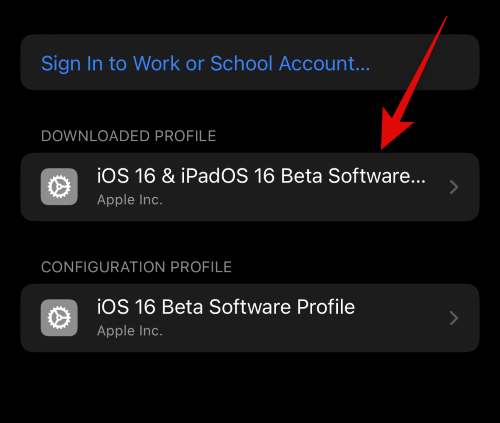
Klepněte na Instalovat v pravém horním rohu.
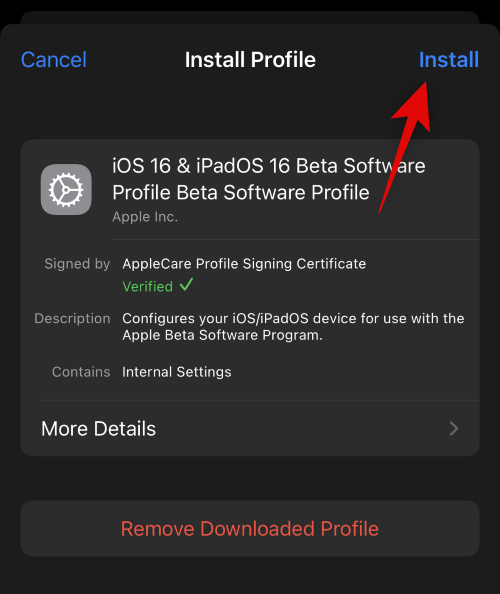
Zadejte svůj přístupový kód pro ověření identity.
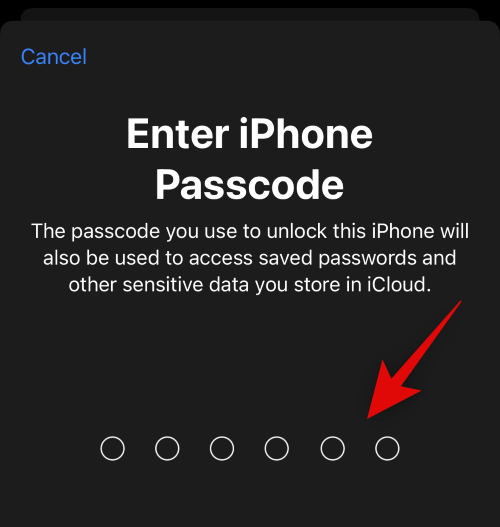
Beta profil bude nyní nainstalován na váš iPhone. Vraťte se na předchozí stránku a klepněte na Aktualizace softwaru .
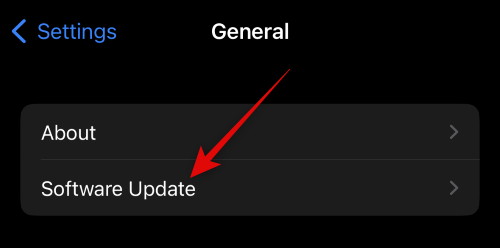
Váš iPhone nyní automaticky zkontroluje dostupné aktualizace a zobrazí vám nejnovější dostupnou beta verzi pro váš iPhone. Klepnutím na Stáhnout a nainstalovat získáte nejnovější beta verzi systému iOS na svůj iPhone.
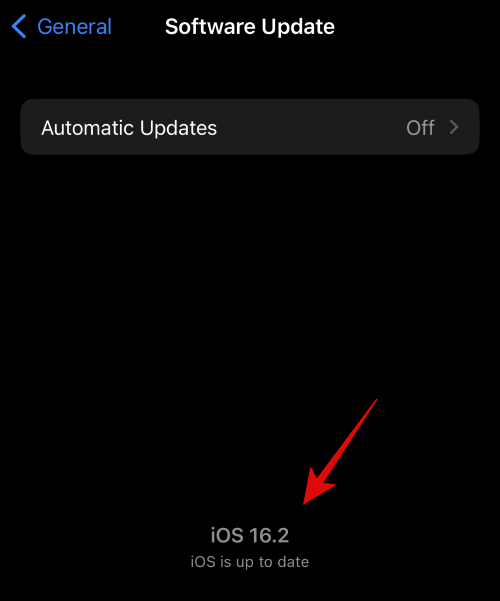
A to je vše! Nyní budete mít svůj iPhone aktualizován na nejnovější beta verzi iOS. Tuto příručku od nás nyní můžete použít k nastavení a používání pokročilé ochrany dat na vašem iPhone.
[Potřebný odkaz]
Metoda 3: Znovu nastavte rozšířenou ochranu dat
Pokud používáte kompatibilní verzi iOS a nacházíte se v podporované oblasti, pak vám nyní doporučujeme vypnout a znovu zapnout pokročilou ochranu dat na vašem iPhone. Můžete se potýkat s chybou aktivace nebo registrace, která vám může bránit v aktivaci pokročilé ochrany dat. Tuto příručku od nás můžete použít k prvnímu vypnutí pokročilé ochrany dat. Jakmile jej vypnete a zakážete, doporučujeme vynutit restart vašeho iPhone pomocí níže uvedených kroků.
Nyní můžete pomocí stejného průvodce, který je uveden výše, znovu aktivovat pokročilou ochranu dat na vašem iPhone. Tato funkce by nyní měla fungovat tak, jak bylo zamýšleno, pokud jste se potýkali s problémy kvůli chybám při aktivaci u Advanced Data Protection nebo iCloud.
Metoda 4: Odhlaste se a přihlaste se zpět do iCloud
Můžete také čelit problémům s vaším účtem iCloud. Většinu problémů s iCloudem lze vyřešit odhlášením a opětovným přihlášením ke svému účtu. Použijte níže uvedené kroky, které vám pomohou s procesem.
Otevřete aplikaci Nastavení .
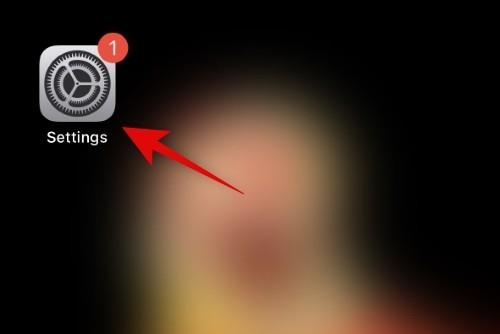
Nyní klepněte na své Apple ID v horní části obrazovky.
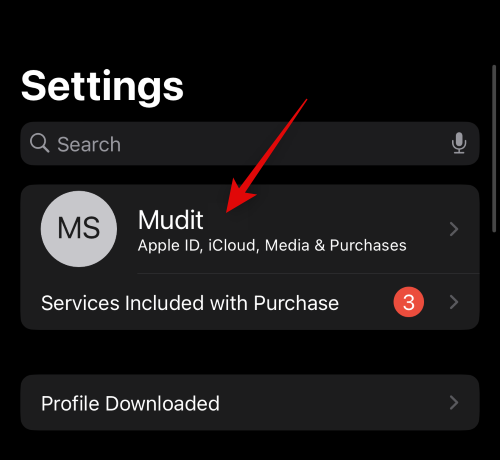
Přejděte dolů a klepněte na Odhlásit se .
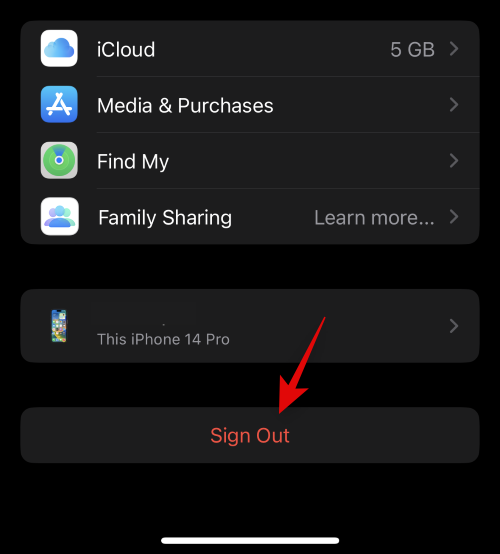
Chcete-li vypnout funkci Najít, zadejte heslo svého Apple ID .
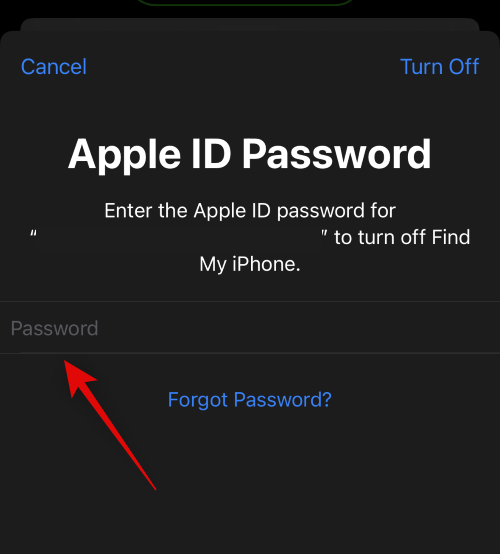
Klepněte na Vypnout .
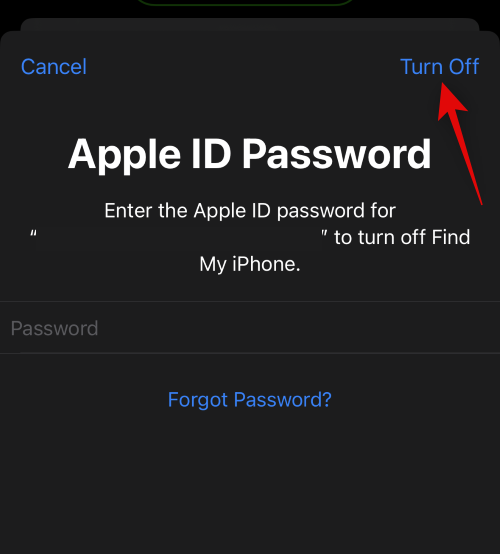
Klepněte a zapněte přepínače pro data iCloud, která chcete na svém iPhone zachovat.
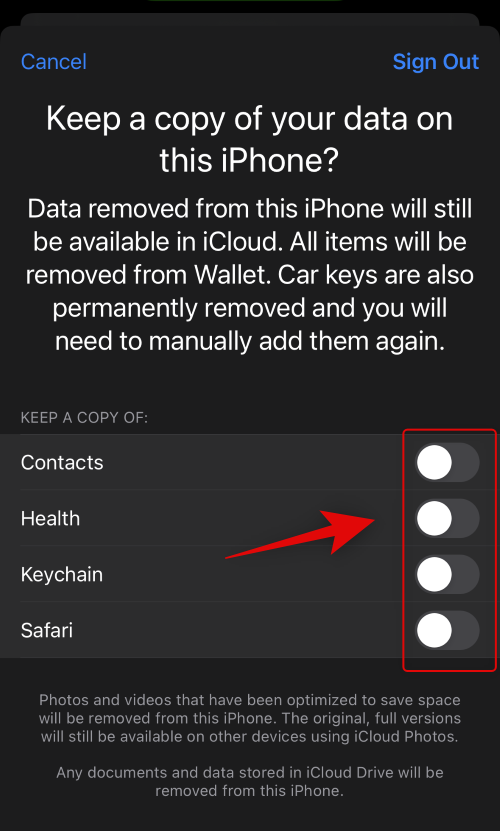
Klepněte na Odhlásit se .
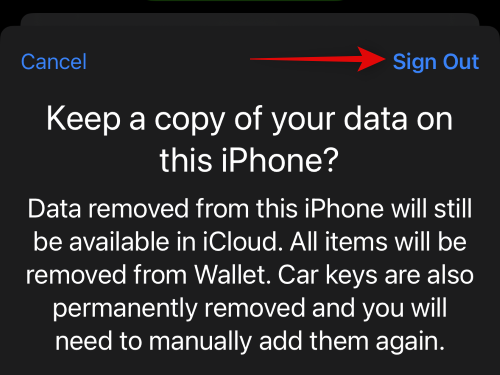
Znovu klepněte na Odhlásit a potvrďte svou volbu.
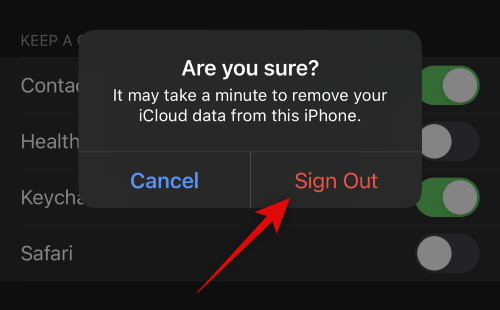
Nyní budete odhlášeni z iCloudu. Nyní doporučujeme vynutit restart vašeho iPhone, aby se změny projevily, a vymazat všechny zbývající soubory a mezipaměť. Pomocí níže uvedených kroků vynutíte restart vašeho iPhone.
Jakmile se telefon restartuje, znovu otevřete aplikaci Nastavení .
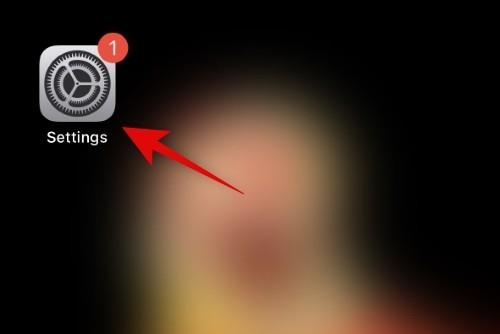
V horní části klepněte na Přihlásit se k vašemu iPhone .
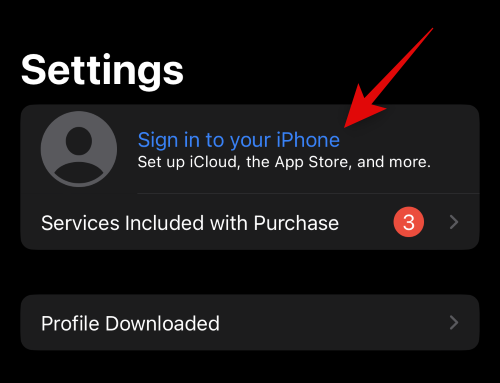
Nyní zadejte své Apple ID a klepněte na Další .
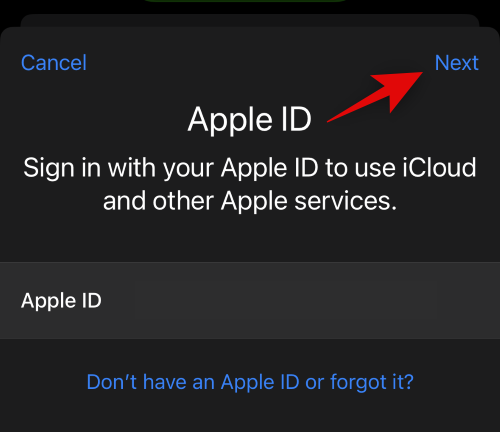
Zadejte heslo svého Apple ID a znovu klepněte na Další .
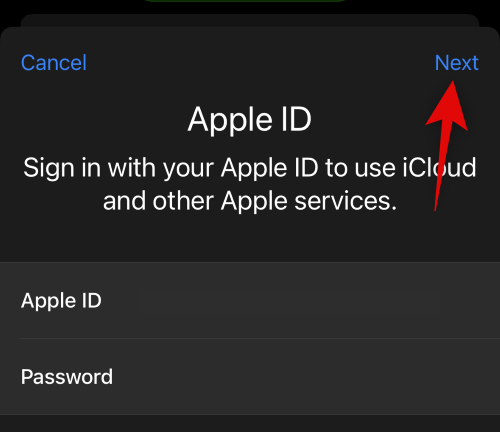
Když budete vyzváni, zadejte přístupový kód svého iPhone.
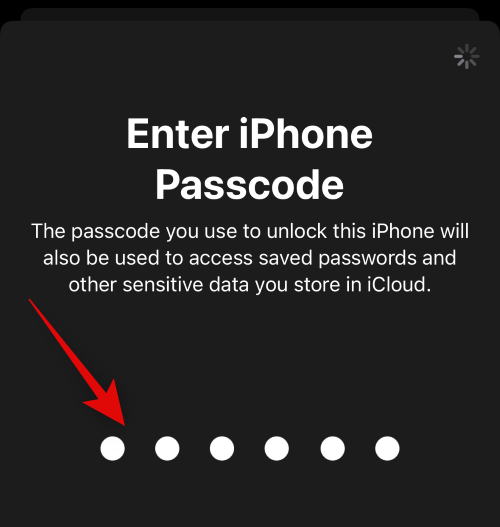
Klepněte na Sloučit , pokud chcete sloučit data zařízení s daty iCloud. Klepnutím na možnost Neslučovat tento krok přeskočte.
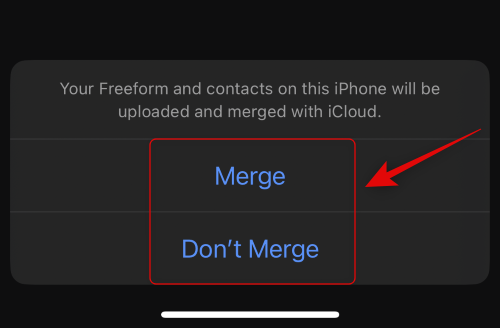
Nyní budete znovu přihlášeni ke svému účtu iCloud. Nyní si můžete přizpůsobit nastavení iCloudu a zkusit znovu povolit pokročilou ochranu dat. Tento průvodce vám může pomoci s tímto procesem. Pokud jste nemohli povolit pokročilou ochranu dat kvůli problémům s iCloud, mělo by to být nyní opraveno.
Metoda 5: Obnovte všechna nastavení
Můžete také čelit problémům kvůli poškozeným nebo nesprávně nakonfigurovaným nastavením na vašem iPhone. To lze napravit resetováním všech nastavení a zahájením od nuly. Pomocí níže uvedených kroků můžete obnovit všechna nastavení na vašem iPhone.
Otevřete aplikaci Nastavení .
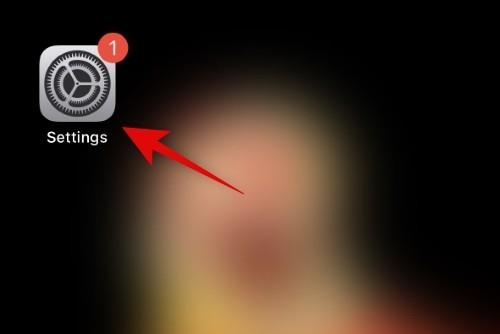
Klepněte na Obecné .
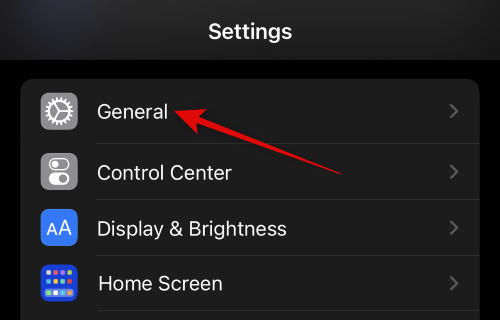
Nyní přejděte dolů a klepněte na Přenést nebo Obnovit iPhone .
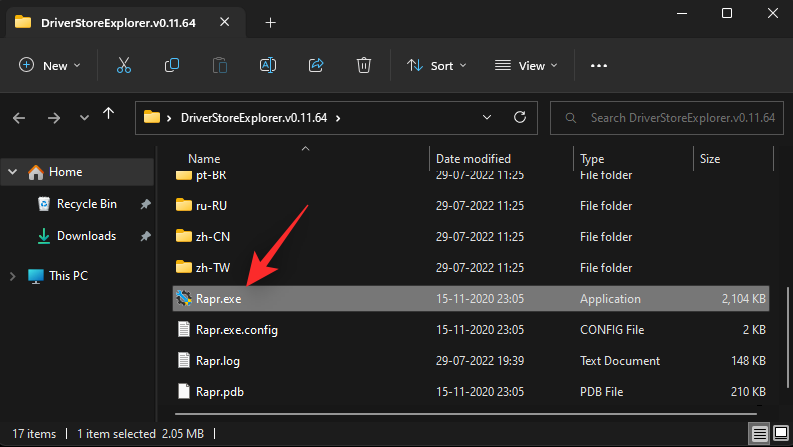
Klepněte na Resetovat .
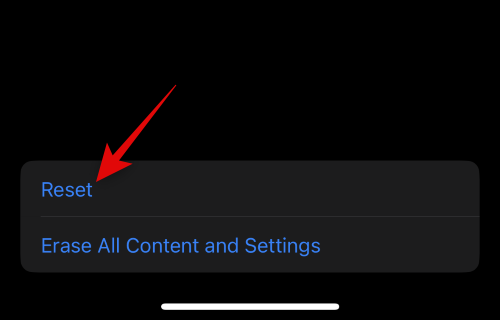
Klepněte na a vyberte možnost Obnovit všechna nastavení .
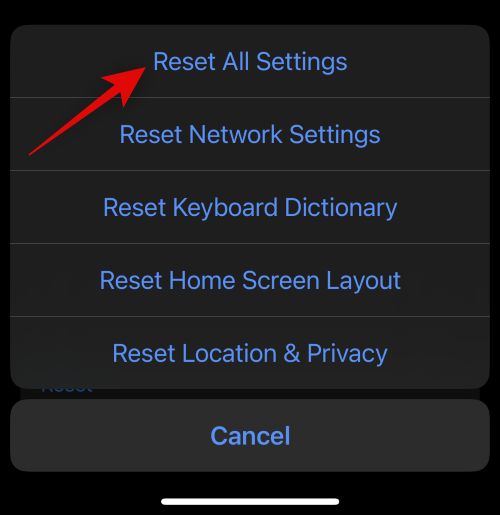
Zadejte svůj přístupový kód pro potvrzení vaší volby.
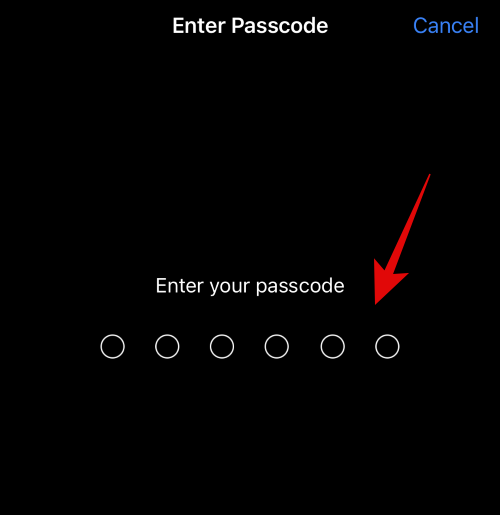
Klepnutím na Obnovit všechna nastavení potvrďte svou volbu.
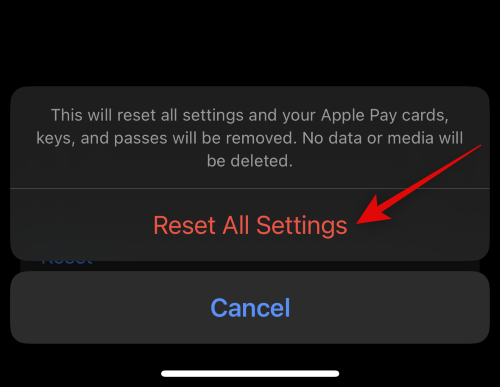
Váš iPhone se nyní restartuje a resetuje všechna nastavení. Až budete hotovi, můžete zkusit znovu aktivovat pokročilou ochranu dat pomocí tohoto průvodce od nás.
Metoda 6: Resetujte svůj iPhone
Pokud stále nemůžete používat pokročilou ochranu dat, možná je čas na drastická opatření. Doporučujeme resetovat váš iPhone a poté zkusit znovu použít pokročilou ochranu dat. Pomocí níže uvedených kroků resetujte svůj iPhone do továrního nastavení.
Poznámka: Netřeba dodávat, že všechna data z vašeho iPhone budou vymazána, jakmile bude váš telefon resetován. Pokud navíc používáte eSIM, bude totéž smazáno také z vašeho iPhone. Doporučujeme vám proto zálohovat všechna důležitá data, než budete pokračovat podle níže uvedeného průvodce.
Otevřete aplikaci Nastavení .
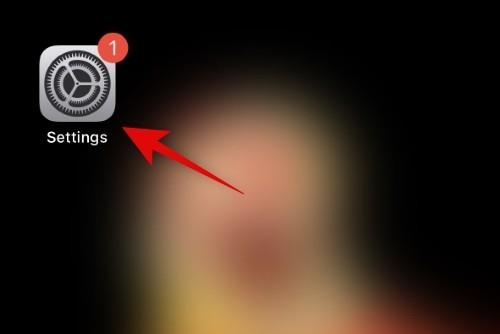
Klepněte na a vyberte Obecné .
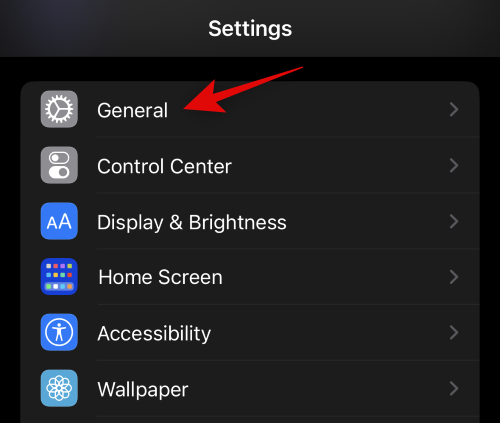
Nyní klepněte na Přenést nebo Obnovit iPhone .
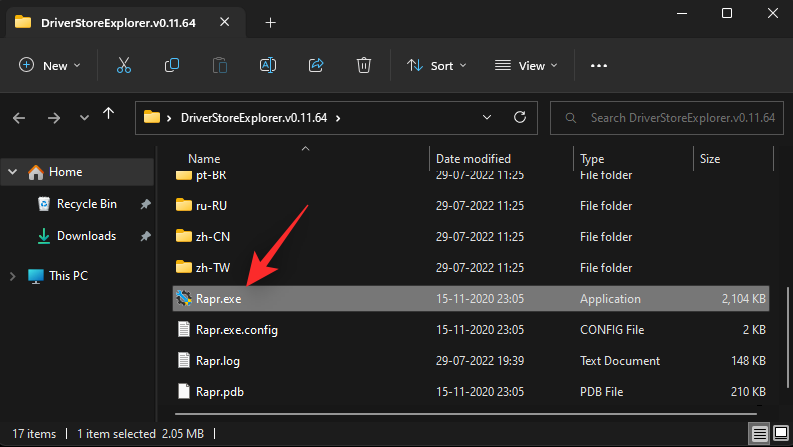
Klepněte na Vymazat veškerý obsah a nastavení .
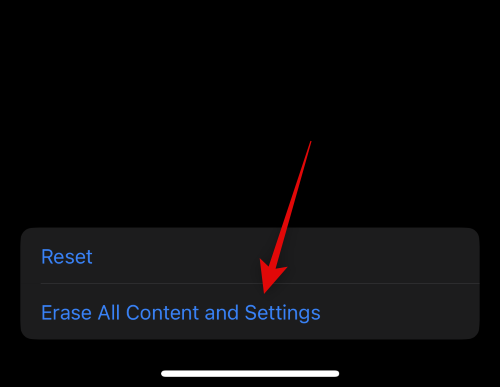
Klepněte na Pokračovat v dolní části obrazovky.
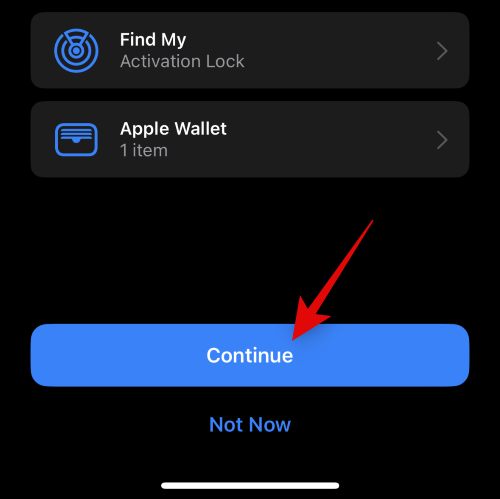
Pro potvrzení vaší volby zadejte přístupový kód pro váš iPhone.
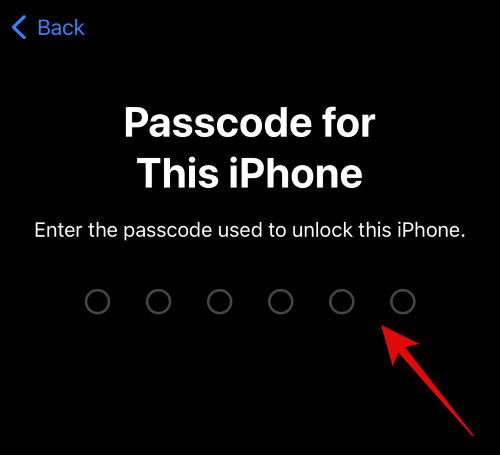
Nyní zadejte heslo svého Apple ID a vypněte funkci Najít .
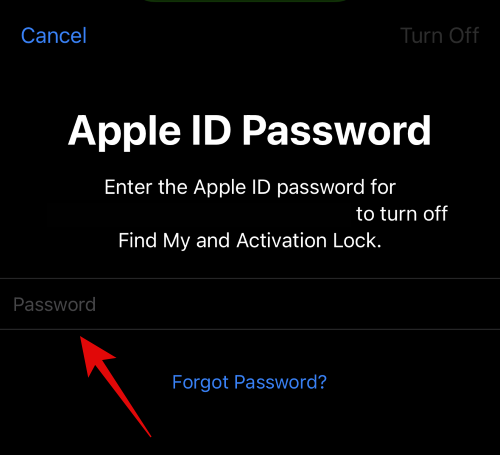
Klepněte na Vypnout .
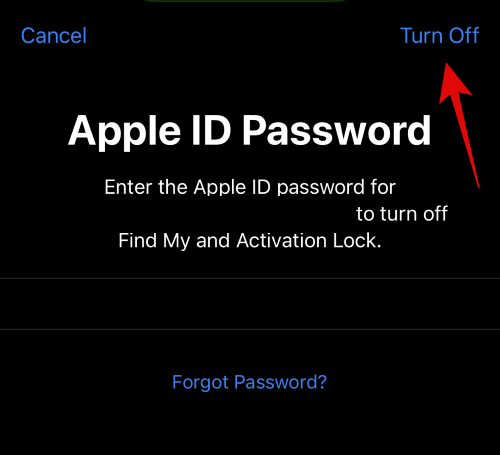
Svou volbu potvrďte klepnutím na Vymazat iPhone .
A to je vše! Váš iPhone se nyní restartuje a obnoví výchozí tovární nastavení. Po resetování vám doporučujeme nastavit zařízení jako nové a zkusit zapnout pokročilou ochranu dat pomocí tohoto průvodce od nás. Ve většině případů reset vyřeší všechny problémy s pokročilou ochranou dat.
Doufáme, že vám tento příspěvek pomohl snadno zjistit, proč vám pokročilá ochrana dat nefungovala. Máte-li další otázky, neváhejte se na nás obrátit pomocí komentářů níže.
V současnosti není možné zakázat anonymní dotazy na živých událostech Microsoft Teams. I registrovaní uživatelé mohou posílat anonymní dotazy.
Spotify může být nepříjemné, pokud se automaticky otevírá pokaždé, když zapnete počítač. Deaktivujte automatické spuštění pomocí těchto kroků.
Udržujte cache v prohlížeči Google Chrome vymazanou podle těchto kroků.
Máte nějaké soubory RAR, které chcete převést na soubory ZIP? Naučte se, jak převést soubor RAR do formátu ZIP.
V tomto tutoriálu vám ukážeme, jak změnit výchozí nastavení přiblížení v Adobe Reader.
Pro mnoho uživatelů aktualizace 24H2 narušuje auto HDR. Tento průvodce vysvětluje, jak můžete tento problém vyřešit.
Microsoft Teams aktuálně nativně nepodporuje přenos vašich schůzek a hovorů na vaši TV. Můžete však použít aplikaci pro zrcadlení obrazovky.
Ukážeme vám, jak změnit barvu zvýraznění textu a textových polí v Adobe Reader pomocí tohoto krokového tutoriálu.
Potřebujete naplánovat opakující se schůzky na MS Teams se stejnými členy týmu? Naučte se, jak nastavit opakující se schůzku v Teams.
Zde najdete podrobné pokyny, jak změnit User Agent String v prohlížeči Apple Safari pro MacOS.






